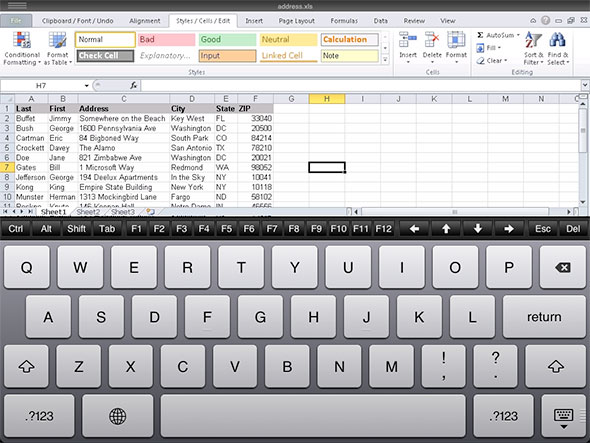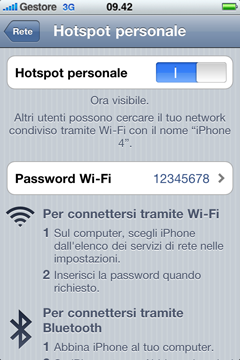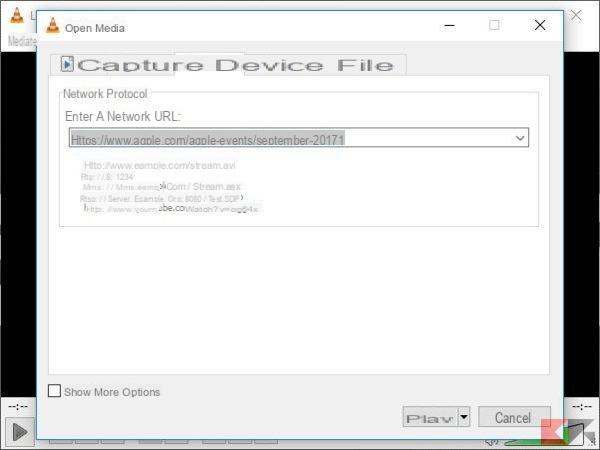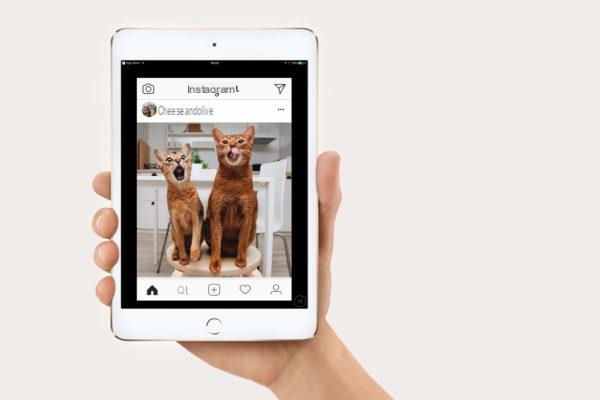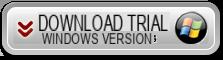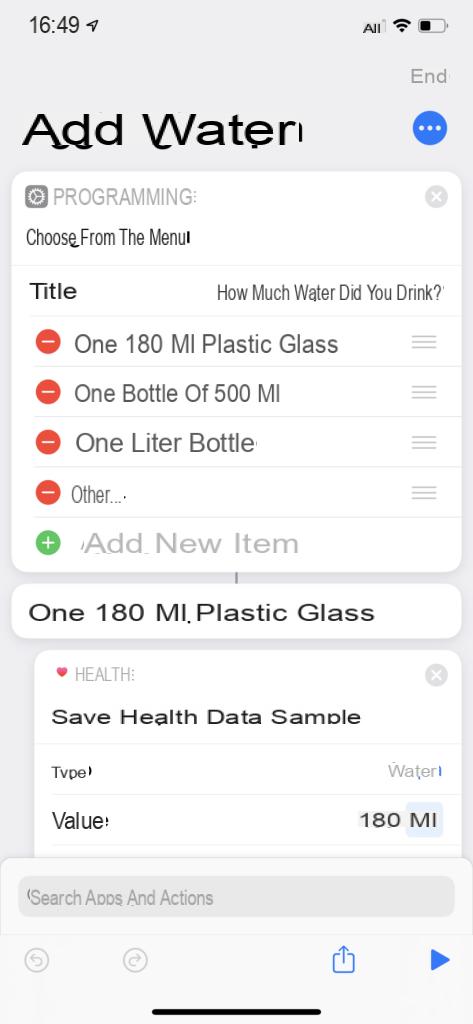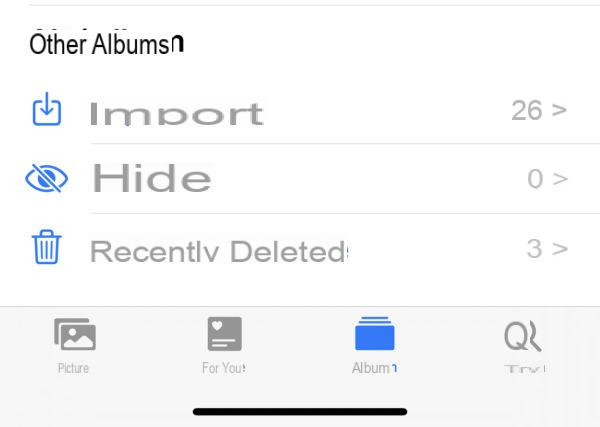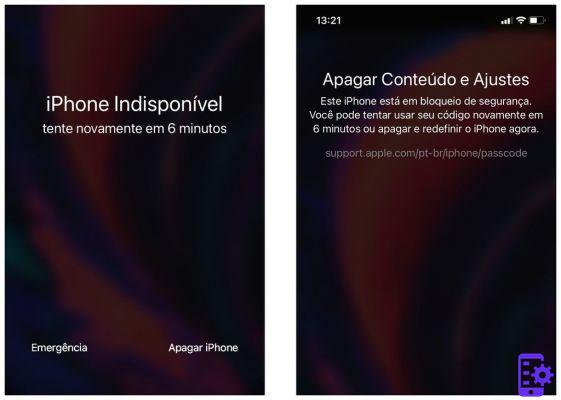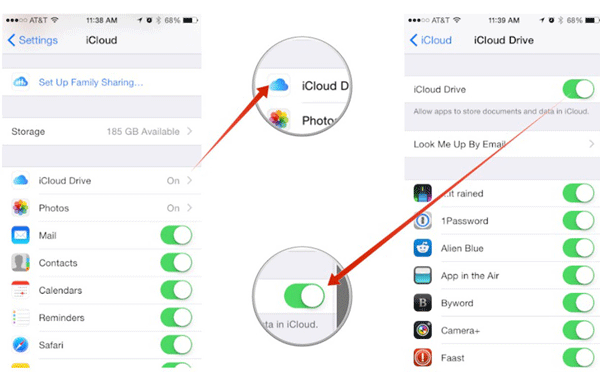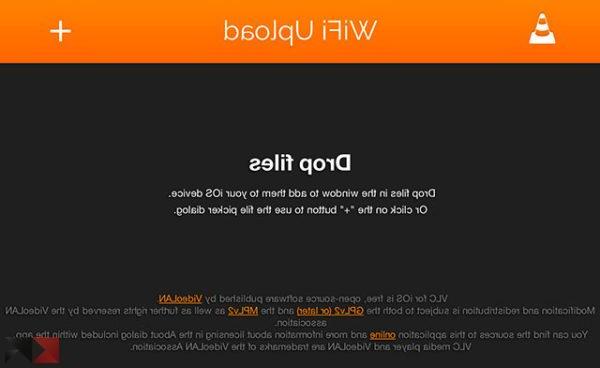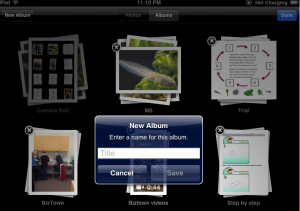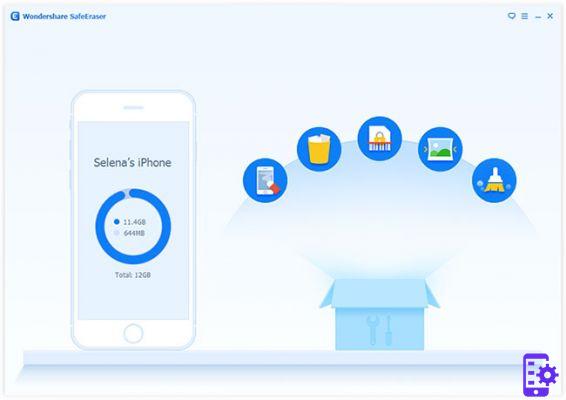Personalizar o iPhone com papéis de parede é uma prática comum para usuários de iOS. Porém, o que pouca gente sabe é que o smartphone da Apple permite inserir animações como plano de fundo da sua tela inicial e de bloqueio, deixando-a ainda mais divertida e interativa. Você quer surpreender seus amigos com um papel de parede animado? Então fique à vontade e leia o resto deste artigo.
conteúdo
Como colocar vídeos na tela de bloqueio do iPhone
Papéis de parede ao vivo funcionam com Live Photos, um pequeno vídeo produzido a partir do que aconteceu com a foto clicada pela câmera do iPhone. Depois de inseri-lo como papel de parede do smartphone, basta pressionar o dedo na tela para reproduzir instantaneamente a animação.
Se você quiser adicionar um vídeo da sua biblioteca de fotos, transforme-o em Live Photos e adicione-o como papel de parede. Para isso, você precisará baixar o aplicativo VideoToLive e saiba como colocar um novo papel de parede no seu iPhone. Siga o método que preparamos para você abaixo.
Baixe o aplicativo VideoToLive
Na App Store, procure o aplicativo VideoToLive e toque em "Obter" para baixá-lo. Em seguida, abra-o e escolha um vídeo para converter em Live Photo. Em seguida, toque em "Converter" (canto superior direito da tela). Aguarde o processo de conversão e toque em “OK”.
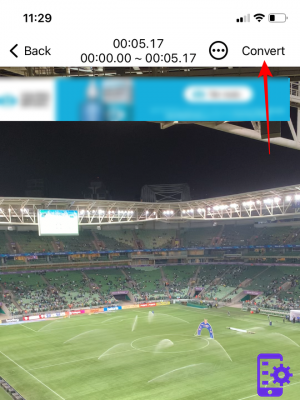
Insira um papel de parede animado no iPhone
Para transformar o vídeo em Live Photo, acesse o aplicativo Configurações e toque"fundo". Então vá para "Escolha um novo papel de parede"E toque na seção"Foto ao vivo". Procure o botão Live Photo ao lado do botão “Cancelar”, ele deve estar ativado para que a animação ocorra na tela.

Depois que o papel de parede animado for selecionado, toque em "definir”E agora você pode decidir onde aplicar esse papel de parede: na tela de bloqueio, na tela inicial ou em ambas.
Feito! Agora você poderá personalizar ainda mais seu iPhone e impressionar seus amigos com o papel de parede animado.
71